В системата на Android, когато купувате смартфон, вече са инсталирани куп приложения и всеки от тях е полезен по свой начин или обратно, той се намесва. В нашата статия ще научите как да изключвате или изтривате системни приложения.
Съдържание
Системните приложения за Android понякога могат да се намесват, а на някои е позволено да премахнат, но някои не са. Няма значение за някои потребители и те не ги притесняват, но когато има малка памет, възниква въпросът веднага - възможно ли е да се премахнат тези приложения и как да го направите?
Какви системни приложения могат да бъдат изтрити на Android?
Всъщност приложенията от Google не могат да бъдат премахнати, с изключение на някои. Съществуват обаче и други програми, които по същество могат да бъдат безполезни. Нека разберем кои.
Метеорологичният канал и подобни метеорологични приложения
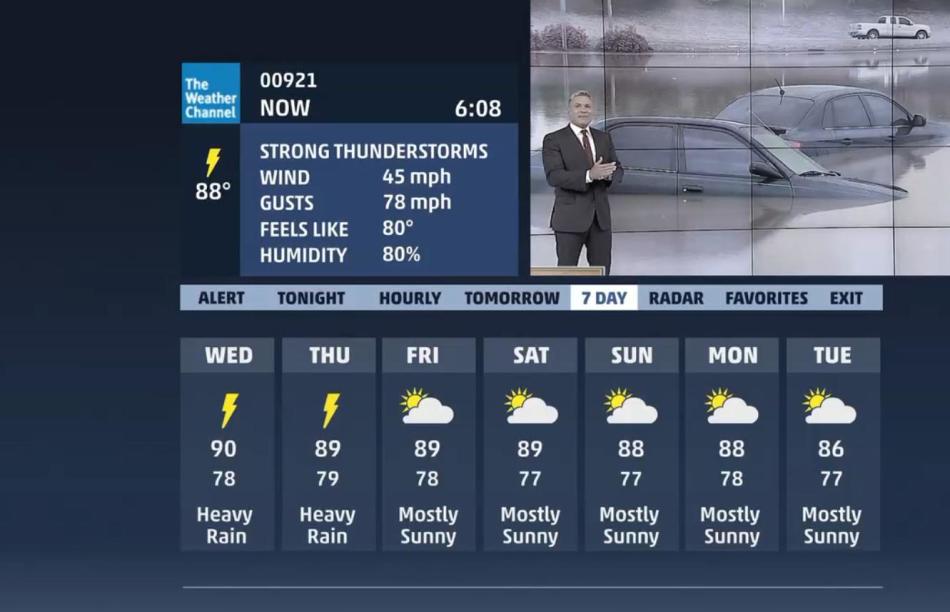
Изглежда, че проверката на времето е най -простата функция, но от него разработчиците успяха да направят цял \u200b\u200bфункционален комбайн. Приложението на метеорологичния канал получи цял набор от метеорологични карти, анимирани тапети, джаджи и куп неразбираеми функции. Всичко това е активно „ядене“ на оперативната памет на смартфона и прекарва трафик в интернет и дори консумира батерията. Така че би си струвало да го премахнете.
Антивирусни и други антивирусни програми
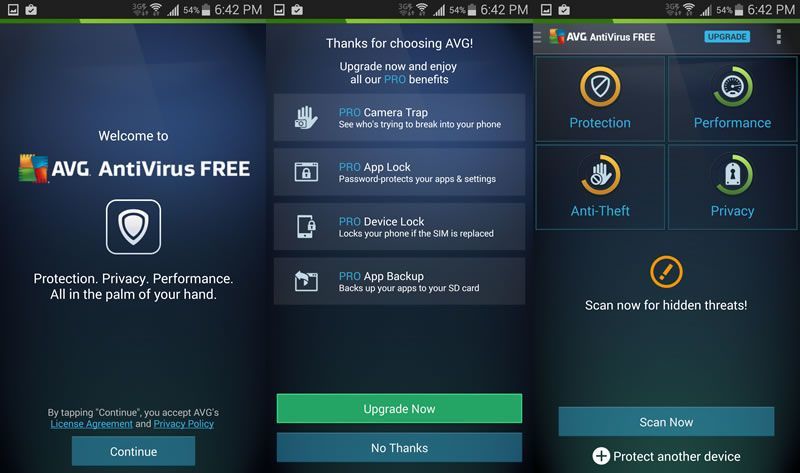
Днес все още се предприемат спорове относно целесъобразността на инсталирането на антивирус на Android. Всъщност, ако няма да получавате Root Right и също така използвате само официален софтуер от магазина, тогава нямате нужда от антивирус. Google винаги проверява приложенията, преди да им позволи да изтеглят от потребителите. Антивирусът е малко вероятно да намери истинска заплаха в смартфона, но в същото време притурката много ще се забави периодично.
Чисти майстори и други оптимизатори на системата
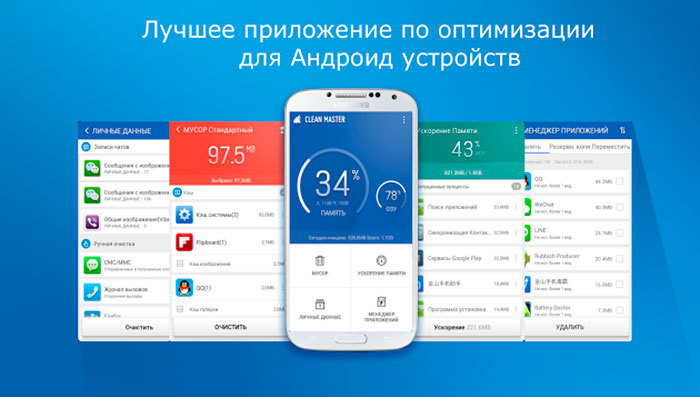
Не вярвайте, че ви казват, че всякакви „почистващи препарати“ ще направят вашата система перфектна. Ако това не е възможно разработчиците от Google, тогава какво можем да кажем за обикновените създатели на програмите. Много почистващи препарати не помагат при почистването и дори могат да навредят.
По -добре е да използвате изградените системни инструменти - те ще почистят вас и боклук и ще премахнат файлове с боклук от стари приложения. Изобщо не е необходимо да се почиства паметта, защото тя забавя системата и стартирането на програми.
Стандартен браузър
Производителите често вграждат специални браузъри в смартфони, които съдържат куп безполезна реклама, която се намесва. И къде гарантира, че браузърът не изпраща вашите данни на нападателя?
Как да премахнете системните приложения за Android?
Не е много трудно да се изтрият системни приложения, но не всеки знае как да го направи правилно:
- Отворете настройките на смартфона и отидете на "Програми" - "Система". В зависимост от модела на устройството, името може да се различава
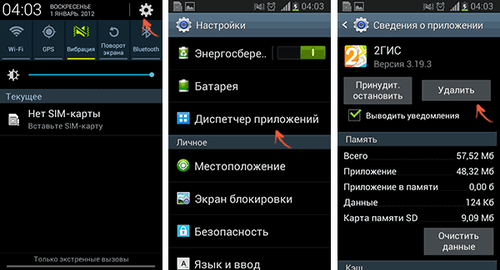
- Ще се отвори списък с налични програми, които са били инсталирани във фабриката
Не всяко приложение може да бъде премахнато завинаги. Те могат да бъдат спряни, за което ще говорим малко по -късно. Те ще бъдат неактивни и няма да вкарат RAM и да харчат батерията.
Дори системните приложения могат да бъдат изтрити с помощта на десен корен. Но ако се съмнявате, че искате да премахнете програмата, по -добре е просто да я изключите.
Какви приложения могат да бъдат деактивирани на Android?
Може да не знаете, но много приложения работят на заден план. Повечето от вас са се инсталирали, но има такива, които се отнасят до системните процеси или обикновено се стартират от мобилен оператор. Ако има приложения, които сте инсталирали и вече не се изисква, тогава можете да ги изтриете, така че те да не прекарват мястото си.
Има и приложения, които вие сами не сте инсталирали. Ще се изненадате, когато разгледате списъка с програми, които сте стартирали на заден план. Можете да видите информацията в мениджъра на приложения в настройките на смартфона.
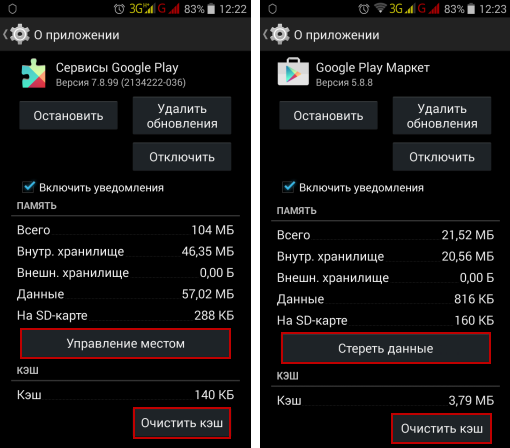
Тук ще бъдете показани от всички инсталирани приложения, но ако се плъзнете вдясно, ще видите всички програми, работещи върху смартфона.
Тези приложения, които са системни, имат икона на Android и това предполага, че всички те са част от системата. За да разберете повече информация, просто кликнете върху приложението.
Често е трудно да се определи кое приложение е важно и кое не. В този случай трябва да експериментирате с услуги, които не използвате със сигурност. Например, EpsonPrintService. Той е проектиран да отпечатва файлове и е малко вероятно да го използвате.
Преди да изключите напълно приложението, първо просто го спрете със съответния бутон. След това вижте дали в системата ще има грешки. Ако всичко е наред, тогава не се колебайте да го изключите.
Независимо от това, струва си да се знае, че приложенията могат да зависят един от друг. Така че, ако изключите едно нещо, тогава друг ще спре да работи. В допълнение, има много програми, които са важни за пълната работа на системата.
Почти невъзможно е да се каже какви конкретни приложения могат да бъдат изключени и кое е почти невъзможно. Всеки смартфон има свои настройки и това, което е добро за едната, може да бъде разрушително за другото.
Но има специална програма, която може да помогне за това. Нарича се Remover на системното приложение (root). Не се изисква десница, за да го използвате.
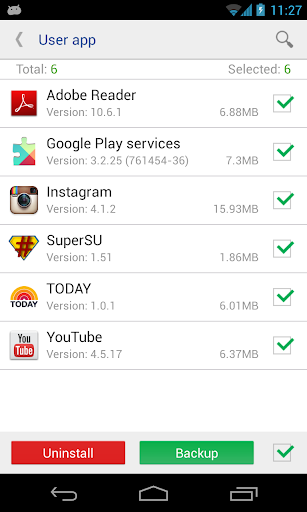
Въпреки това, не всички възможности ще бъдат налични, но и това, което е там, често е достатъчно.
- Така че, инсталирайте и стартирайте приложението. След това изберете менюто "Системно приложение".
- Ще бъдете показани чрез списък на наличните приложения и в близост до тези, които могат да бъдат изключени, ще бъде бележка "Може да се изтрие".
- Сега отидете на "Мениджър на приложения" И изключете всички приложения, които са имали бележка.
Как да изтриете ежедневното обобщение на Android: Инструкция
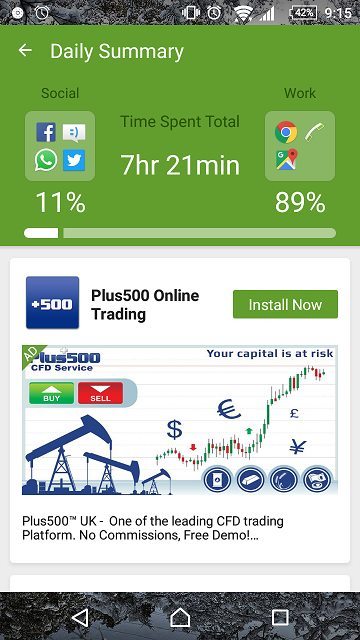
От няколко месеца потребителите на Android се оплакват, че ежедневното обобщено приложение е постоянно инсталирано на техните устройства, което причинява всякакви анимационни екранни, новини, метеорологични и дори рекламни приложения. Всичко това може да пречи на него и затова си струва да разберете как да изтриете такова приложение.
И така, ежедневното обобщение е функционално приложение. Той е инсталиран с TouchPal, както и при инсталиране на актуализации за него. Програмата се отличава с голямо количество реклама, което е много досадно.
Рекламата може да бъде навсякъде. Освен това, всеки, минута на клавиатурата или работния плот, но тя не може да бъде затворена. За съжаление, не всеки потребител може да реши този проблем, но има два действително работни метода.
Метод 1
- Стартиране Тъчпал И отидете на "Настройки"-"Общи настройки"
- Тук премахнете отметката напротив Ежедневно обобщение
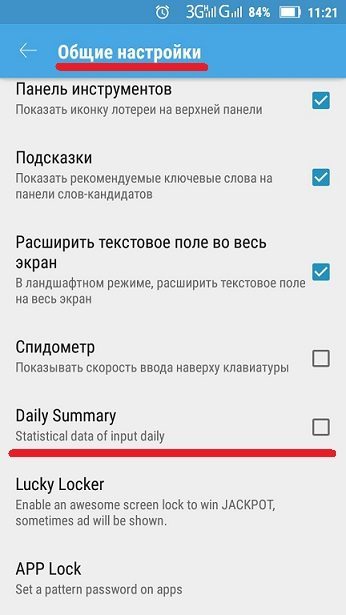
- Заслужава да се отбележи, че в новите версии на приложението този ред може да бъде разположен в други настройки. Напр., Поглед и усещане.
Като правило това коригира ситуацията и помага. Едва след последните актуализации стана по -трудно да се изключи опцията, просто защото стана достъпна само в платената версия. Така че трябва да инсталирате старата версия или да изоставите тази клавиатура.
Метод 2
Инсталирането на старата версия е възможна по следния начин:
- Отворете мениджъра на приложения в настройките и изберете клавиатурата в списъка.
- Първо, спрете работата й и я извадете.
- След това търсим приложение в интернет със старата версия и го изтегляме на телефона. За инсталиране в настройките е необходимо да се позволи инсталирането от неизвестни източници. За да направите това, поставете подходящ знак в секцията за безопасност.

- Сега инсталираме програмата и в края я забраняваме с автоматична актуализация.
По правило един от начините винаги помага, така че опитайте и ще успеете.







